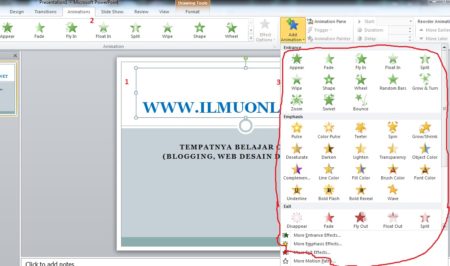
Ms Power point merupakan bagian dari program yang ada dalam Microsoft office yang sering di gunakan masyarakat belajar design power point untuk presentasi maupun keperluan kantor lainnya. Adapun Pengertian power point itu sendiri merupakan salah satu program aplikasi yang di kembangkan oleh Microsoft untuk keperluan presentasi dengan berbagai tampilan theme dan bacground serta animasi yang ada dalam power point membuat banyak kalangan masyarakat yang menggunakan ms power point untuk keperluan presentasi.
Dalam menggunakan Ms power point ada beberapa element yang paling sering di gunakan untuk presentasi yang di antaranya :
Slide Power Point
Slide /halaman pasti sobat gunakan dalam power point, Adapun untuk menambahkan slide baru gunakan perintah klik kanan ->> New Slide atau di menu Home click New Slide. selain itu sobat juga bisa menduplicete/menggandakan slide dengan cara klik kanan pd slide ->> Duplicate Slide. adapun untuk menghapus klik kanan ->> Delete Slide.
Animasi Power Point
Animasi yang anda gunakan nantinya dalam membuat project di power point, secara default banyak animasi yang sudah di sediakan sama power point. untuk menggunakannya berikut caranya :
1. Menggunakan Ms power point 2007 ; pilih objek / teks yang akan di kasih animation, kemudian klik menu Insert Animation maka akan muncul beberapa tampilan animasi silahkan pilih salah satu animasi yang pas /cocok.
2. Menggunakan Ms Power point 2010 ; pilih objek / teks yang akan di kasih animation, kemudian pilh menu Animations ->> click salah satu animasi yang sobat sukai /cocok. Jika ingin animasi yang lain click More effect
Jika sobat mau menghapus animasi maka langkahnya hampir sama, yakni pilih objek /teks tadi, kemudian pilih menu Animations ->> None.
Background Power Point
Bacground merupakan hal yang paring sering di gunakan, bayangkan saja kalau misal anda membuat project buat presentasi tanpa background alias hanya putih polos “pastinya kurang enak di liat kan”.  Adapun untuk menambahkan background pada power point berikut caranya ; pilih menu Design dan click salah satu desgin background yang sobat sukai /cocok. selain itu sobat juga bisa memanfaatkan background styles, effect untuk memberikan effect lain pada bacground slide.
Adapun untuk menambahkan background pada power point berikut caranya ; pilih menu Design dan click salah satu desgin background yang sobat sukai /cocok. selain itu sobat juga bisa memanfaatkan background styles, effect untuk memberikan effect lain pada bacground slide.
Tata Letak Objek
Tata letak objek sangat berpengaruh pada kualitas project yang sobat bikin, usahakan sobat menggunakan objek sesuai dengan tema /kateogori project. jika sobat ingin menambhakan gambar/ photo, audio, video. gunakan menu Insert->> Picture (untuk menambahkan gambar). Insert ->> Video /Audio (untuk menambahkan suara/video).
Demikian belajar sederhana seputar power point dan semoga bermanfaat “buat sobat yang membutuhkan”.

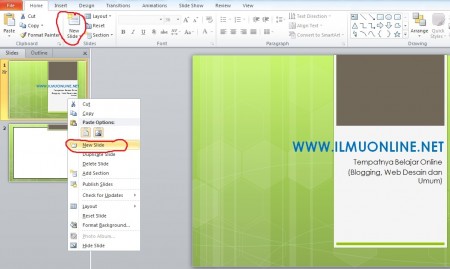
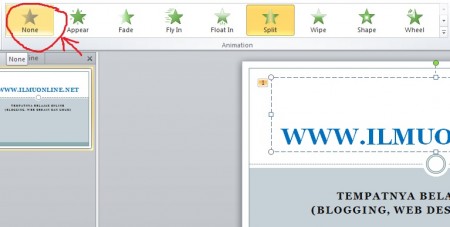
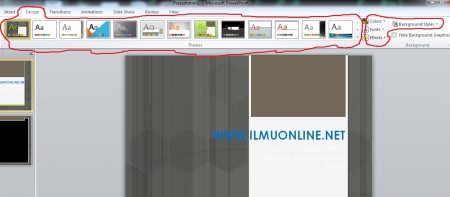




0 Komentar
Pengunjung yang baik, silahkan beri komentar yang baik dan positif
Terima kasih atas kunjungan anda